¿Cómo solucionar el problema de Skype que no funciona en Windows 10?
Publicado: 2018-11-27Para muchas personas, Skype ha sido una parte integral de su vida diaria. Algunos lo usan para el trabajo, mientras que otros lo usan para comunicarse con sus seres queridos en el extranjero. En la mayoría de los casos, Skype funciona correctamente. Sin embargo, este programa de software aún es susceptible a una serie de problemas. A veces, el audio transmitido suena como Darth Vader hablando bajo el agua. En otros casos, el video puede retrasarse y almacenarse en el cuadro más incómodo. Entonces, puede preguntar: "¿Qué pasa si la aplicación de Skype no funciona en mi PC?" Si comparte el mismo problema, se alegrará de haber encontrado este artículo.
En esta publicación, le enseñaremos cómo hacer que Skype funcione en Windows 10. Compartiremos los mejores métodos para solucionar problemas comunes asociados con esta aplicación de llamadas y mensajes.
Solución 1: acceder a la página de Skype Heartbeat
Lo primero que debe hacer es determinar si hay problemas con el propio sistema de Skype. Si no puede usar una función específica o si la aplicación no se conecta, puede consultar la página de Skype Heartbeat para conocer el estado del programa. Puede acceder a esto haciendo clic en Ayuda en el menú de Skype. Allí encontrarás la opción Heartbeat (Estado de Skype).
Una vez que abra la página Heartbeat, podrá conocer el estado del sistema de Skype. Podrá determinar problemas con la infraestructura del programa. Además, verá una lista de programas recientes relacionados con Skype en la parte inferior de la página.
Solución 2: Solución de problemas de configuración de audio
Una de las mejores maneras de aprender a solucionar el problema de Skype no funciona es determinar cuál es la causa del problema. Por lo tanto, le recomendamos verificar si su micrófono o parlantes no funcionan correctamente. Para hacer esto, debe seguir los pasos a continuación:
- Abra Configuración en Skype. Por lo general, verá esta opción en la parte superior izquierda de la ventana. En las versiones más recientes de Skype, se puede acceder a la Configuración haciendo clic en el icono Más opciones, que parece tres puntos alineados horizontalmente.
- En el menú del panel izquierdo, seleccione Audio y video.
- Pruebe su micrófono hablándole. Debería poder ver la barra de volumen moviéndose debajo de la sección Micrófono.
- Si la barra de volumen no se mueve, haga clic en el menú desplegable junto a Micrófono. Elija un dispositivo diferente que permita que la barra de volumen se mueva mientras habla.
Es posible que, sin saberlo, hayas bloqueado el acceso de Skype a tu micrófono. Para saber si esto es cierto, puedes seguir las siguientes instrucciones:
- En su teclado, presione la tecla de Windows + I. Hacer esto debería abrir la aplicación Configuración.
- Seleccione Privacidad de las opciones.
- Vaya al menú del panel izquierdo y seleccione Micrófono.
- Vaya al panel derecho, luego active la opción 'Permitir que las aplicaciones accedan a su micrófono'.
- Desplázate hacia abajo hasta que encuentres Skype. Asegúrese de que el acceso al micrófono esté habilitado para esta aplicación.
Si no puede escuchar nada en Skype, puede probar los altavoces. Puedes hacerlo a través de estos pasos:
- Abre la configuración de Skype.
- Seleccione Audio y vídeo en el menú.
- Haga clic en Probar audio. Debería poder escuchar el tono de llamada de Skype.
- Si no escucha nada, haga clic en el menú desplegable junto a Altavoces. Seleccione una opción de salida de audio diferente, luego haga clic en Probar audio nuevamente.
Solución 3: Inspeccionar su hardware de audio
Si la resolución de problemas de la configuración de audio no ayuda, le sugerimos que inspeccione el estado de su hardware. Si usa auriculares o un micrófono externo, verifique el control deslizante de volumen o el interruptor de silencio. Es posible que haya movido o accionado accidentalmente el interruptor.

También debe asegurarse de haber conectado los altavoces y el micrófono en los puertos correctos. Los micrófonos USB se pueden conectar a cualquier ranura USB. Sin embargo, si está utilizando un micrófono analógico, debe conectarlo al conector de sonido derecho. Por otro lado, si está usando una computadora de escritorio y el micrófono está conectado al conector de sonido frontal, pruebe con el que está en la parte posterior de su PC. Si ninguno de estos funciona, entonces podría ser el momento de reemplazar su micrófono.
Solución 4: Modificar la configuración de video de Skype
Si tiene problemas con sus videollamadas de Skype, puede solucionar el problema a través del menú Configuración. Aquí están los pasos:
- Accede al menú de configuración de Skype.
- Seleccione Audio y video de las opciones.
- Haz clic en el menú desplegable junto a Cámara.
- Seleccione un dispositivo diferente, luego intente hacer la videollamada de Skype nuevamente.
Si sabe que su cámara web está correctamente conectada a su PC pero no puede verla en esta ventana, entonces necesita agregar o actualizar sus controladores. Puede hacerlo manualmente visitando el sitio del fabricante de su cámara web. Sin embargo, debe asegurarse de obtener los controladores que sean compatibles con la versión de su sistema. De lo contrario, podrías causarle más problemas a tu computadora.
Dicho esto, recomendamos una opción más conveniente y confiable: Auslogics Driver Updater. Después de activar esta herramienta, identificará automáticamente la versión de Windows que tiene. Además, encontrará los últimos controladores recomendados por el fabricante para su sistema.
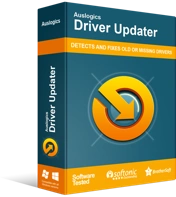
Resuelva problemas de PC con Driver Updater
El rendimiento inestable de la PC a menudo es causado por controladores obsoletos o corruptos. Auslogics Driver Updater diagnostica problemas de controladores y le permite actualizar los controladores antiguos todos a la vez o uno a la vez para que su PC funcione mejor
También es posible que, por alguna razón, Skype no pueda acceder a las cámaras conectadas a su computadora. Para resolver esto, debe seguir estos pasos:
- Vaya a su barra de tareas, luego haga clic en el icono Buscar.
- Ahora, escriba "Configuración" (sin comillas), luego presione Entrar.
- Una vez que la aplicación Configuración esté abierta, seleccione Privacidad.
- Elija Cámara de las opciones en el menú del panel izquierdo.
- Habilite la opción 'Permitir que las aplicaciones accedan a su cámara'.
- Desplácese hacia abajo y asegúrese de que el acceso a la cámara esté activado para Skype.
Solución 5: Realización de una llamada de prueba de Skype
Una vez que se haya asegurado de que el micrófono, los altavoces y la cámara funcionan correctamente, es hora de realizar una llamada de prueba. Puede hacerlo a través de los siguientes pasos:
- Haga clic en el cuadro de búsqueda en Skype.
- Escriba "echo123" (sin comillas).
- Seleccione Servicio de prueba de eco/sonido de los resultados.
- Ahora, haga clic en el botón Llamar. Tenga en cuenta que solo puede realizar llamadas de voz a través de este servicio.
Se le pedirá que hable a su micrófono después de escuchar un pitido. Lo que diga se grabará y se reproducirá después de unos segundos. Si puede escuchar su propia voz, entonces ha configurado Skype correctamente.
¿Qué versión de Skype usas?
¡Háganos saber uniéndose a la discusión a continuación!
